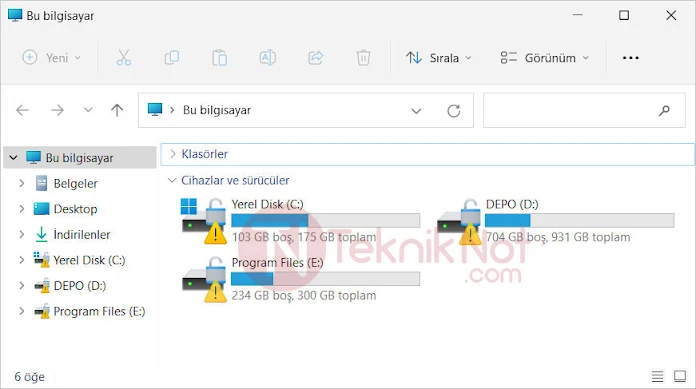
Windows 11 Yerel Disklerde Ünlem İşareti, Windows 10 C Sürücüsünde Sarı Ünlem Uyarısı var. Bilgisayarım Yerel Disk C ‘de Ünlem işareti nedir Nasıl Çözülür?
Başlıklar
Disklerde Ünlem İşareti
Bilgisayarınızda Yerel Disk C gibi Disklerin üzerinde Sarı Ünlem uyarısı olduğunu görürseniz endişelenmiş olabilirsiniz. Ancak endişe edecek bir durum yoktur. Bu ünlem işareti BitLocker sürücü şifreleme uygulaması ile ilgili bir durumdur. Bu durumun anlamı ise şudur: BitLocker koruması askıya alındığı için bu uyarı ortaya çıkar. Ben bir şey yapmadım bu durum neden ortaya çıktı derseniz; Bios’unuzda “Secure Boot” veya “TPM” ayarını kapattığınızda bu durum ortaya çıkabiliyor. Peki Nedir bu BitLocker biraz açıklayalım:
BitLocker Nedir?
BitLcoker Disklerinizi şifreleyerek harici olarak dosyalarınıza erişimi engelleyen güçlü bir şifreleme güvenliğidir. Ancak BitLocker, Diski açtığınızda sizden parola isteyen bir koruma değildir. BitLocker Tüm dosyalarınızı şifreler, siz hesabınız açıkken dosyalarınıza normal olarak erişirsiniz ancak, Hesabınızda oturum açılmadan dışarıdan bir müdahalede diskinize erişilemeyecek ve dosyalarınız görüntülenemeyecektir. BitLocker’i açarsanız size bir kurtarma anahtarı verir. Bu kurtarma anahtarı sizin olası bir durumda verilere tekrar ulaşmanız için önemlidir. Eğer bu anahtarı kaybeder veya bitlocker’ı kapatmadan format atarsanız bilgilerinize bir daha ulaşamazsınız.
BitLocker Nasıl Açılır veya Kapatılır?
BitLocker’i kullanmaya devam etmek istiyor ve ünlem işaretini düzeltmek istiyorsanız. Aşağıdaki yönergelerden “Sürdür” deyin. Yok ben kullanmayacağım ve ünlem işaretini de halledelim diyorsanız “Kapat” yönergelerini izleyin.
- BitLocker yönetim ekranına iki şekilde ulaşabilirsiniz. İlkin “Denetim Masası > Sistem ve Güvenlik > BitLocker Sürücü Şifrelemesi” yolunu takip edebilir. Veya Ünlem işareti veren diske Sağ tıklayıp ve “BitLocker’ı Yönet” seçeneğine tıklayabilirsiniz.
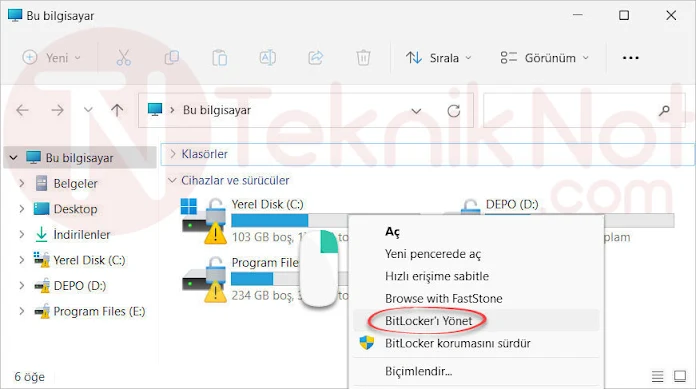
- Şimdi BitLocker korumasının devam etmesini istiyorsanız. İlgili Diski genişletip “Korumayı sürdür” seçeneğini, yok eğer tamamen kapatmak isterseniz “BitLocker’ı kapat” seçeneğine tıklamanız yeterlidir.
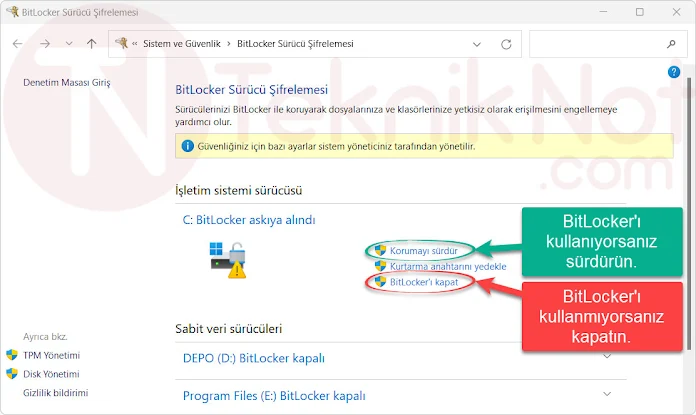
Eğer sizde bu tür ayarlar çıkmıyor ve BitLocker ayarlarını değiştirmekte sorun yaşıyorsanız aşağıdaki Komut istemi yöntemi ile kapatıp açabilirsiniz.
Komut istemi ile BitLocker’ı Açıp Kapatma
- Bilgisayarınızda Başlat menüsü arama kısmına “cmd” yazın. Çıkan sonuçlarda “Komut İstemi” bulun. Hemen yanındaki seçeneklerden “Yönetici olarak çalıştır” seçeneğine tıklayın.
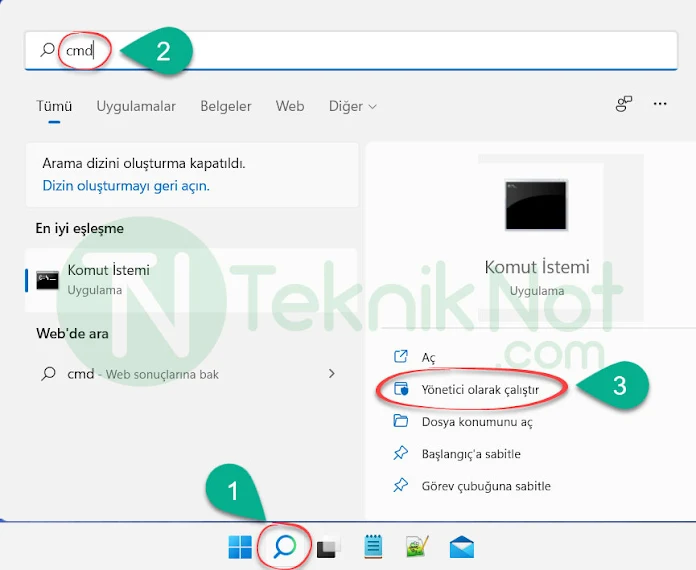
- Şimdi BitLocker korumasına devam etmek istiyorsanız ve ünlem işaretini çözmek için aşağıdaki kodu siyah ekrana yapıştırıp ve klavyeden “ENTER” tuşuna tıklayarak işlemi uygulamanız yeterlidir. (Her bir disk için yapmanız gerekiyor Örneğin C diski)
manage-bde -protectors -enable C:

- Gerektiğinde korumayı askıya almak için ise aşağıdaki kodu kullanabilirsiniz. (Bu kod tekrar ünlem işaretini gösterir)
manage-bde -protectors -disable C:
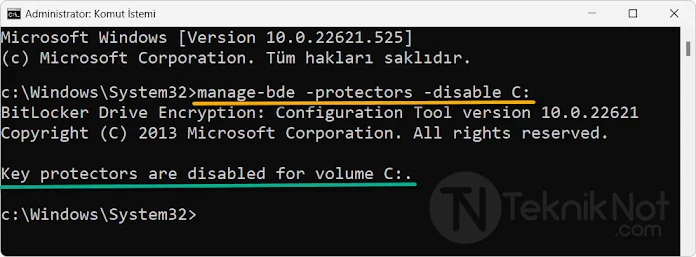
- Ancak BitLocker’ı ilgili disk için tamamen kapatmak isterseniz aşağıdaki kodu kullanmalısınız. Bu kod sarı ünlem işaretini de çözecek kod ‘tur.
manage-bde C: -off
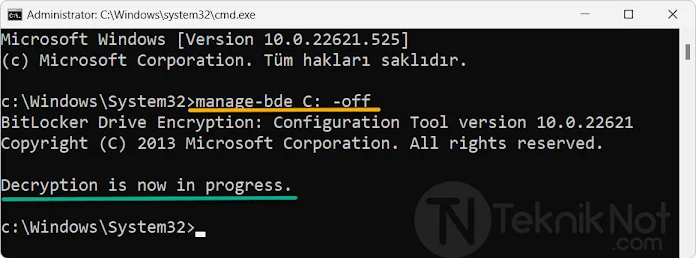
Kodlardaki “C:” ibaresi ilgili diskin harfini temsil ediyor. Farklı diskler için o diskin harfini kullanmalısınız. Örneğin: Yerel Disk (D) deki BitLocker’ı kapatmak isterseniz “manage-bde D: -off” kodunu kullanırsınız.
Not: Şifreleme ve Şifre çözme işlemi uzun sürer. Komutları uyguladıktan sonra hemen sarı ünlem işareti gitmez, şifrenin çözülmesini bekleyin. Böylece şifre çözülünce otomatik olarak ünlem uyarısı gider.





